win10系统里面怎么把此电脑恢复桌面快捷键
随着科技的发展,电脑已经成为人们日常生活中必不可少的工具,当我们在使用win10系统的电脑时,如果桌面上的我的电脑图标消失的话,应如何找回呢?接下来就由小编来告诉大家。
具体如下:
1. 第一步,打开电脑并在桌面找到回收站图标,点击打开进入回收站页面后,查看是否有我的电脑图标。
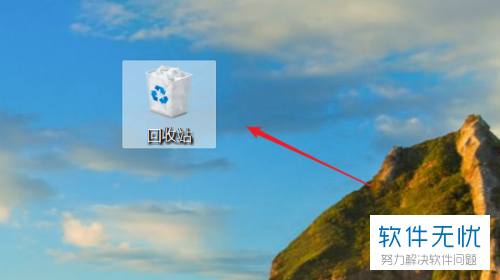
2. 第二步,如果在回收站里没有找到我的电脑图标的话,回到桌面后右键点击下方的任务栏,然后点击弹出菜单中的任务栏设置选项。
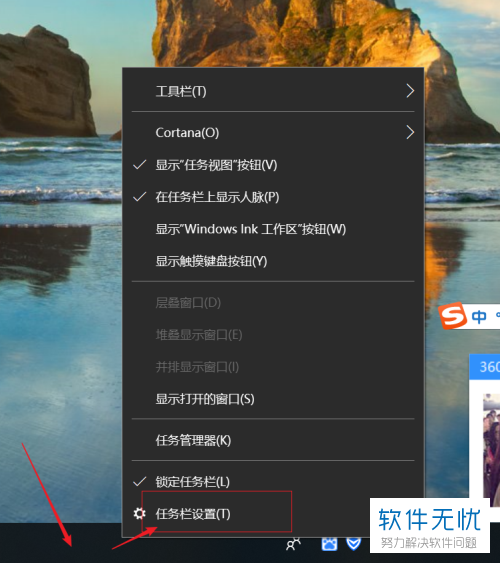
3.第三步,打开设置窗口后,点击左侧的主题标签。
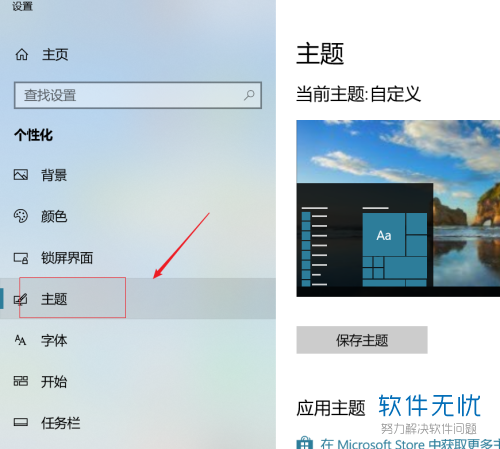
4. 第四步,在右侧的详情页面内,点击桌面图标设置按钮。
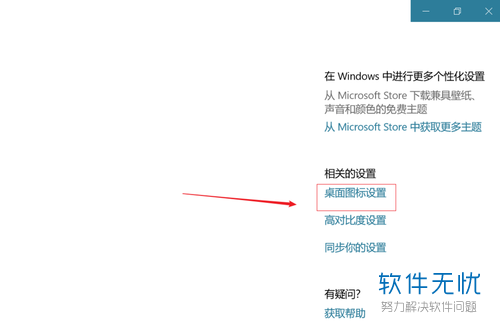
5. 第五步,进入桌面图标设置页面后,在下方可以看到计算机选项并未勾选,所以在桌面中就不会显示计算机。
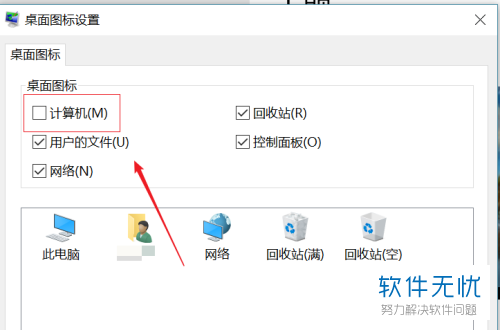
6. 第六步,点击选中计算机选项。
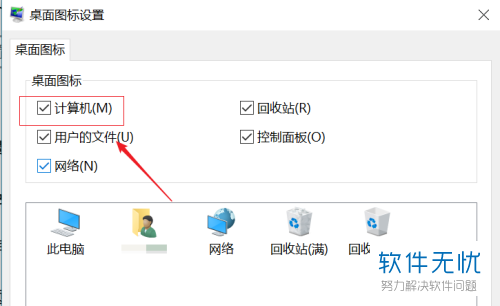
7.第七步,点击窗口下方的确定按钮。
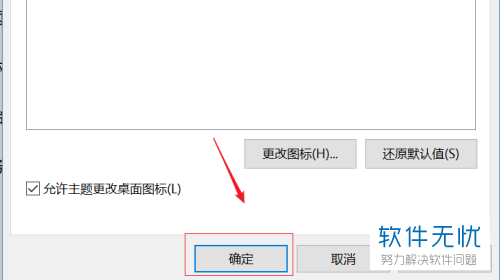
8. 第八步,回到桌面后我们就可以看到此电脑图标了。
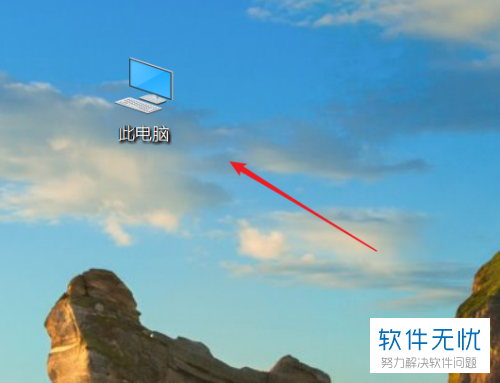
以上就是小编为大家带来的显示win10系统电脑内的此电脑图标的方法。
分享:
相关推荐
- 【其他】 Win10系统sam文件删除后怎么恢复? 06-12
- 【win10】 win10系统一周年版最低电脑配置要求是多少? 06-28
- 【win10】 升级Win10系统提示不能确定电脑能否运行怎么处理? 12-21
- 【win10】 Win10系统时提示"找不到恢复环境"怎么办? 12-25
- 【win10】 win10系统怎么将"我的电脑"图标设置到桌面? 01-19
- 【其他】 win10系统中如何快速更改电脑屏幕的亮度 03-26
- 【其他】 如何在win10系统的华硕笔记本电脑中开启移动热点 06-28
- 【其他】 电脑win10系统怎么让"我的电脑"图标显示在桌面上 08-11
- 【win10】 Win10系统帐户已禁用无法进入桌面怎么解决 09-20
- 【win7】 Win7系统怎么恢复桌面快捷方式图标小箭头 01-20
本周热门
-
iphone序列号查询官方入口在哪里 2024/04/11
-
小鸡宝宝考考你今天的答案是什么 2024/04/22
-
b站在线观看人数在哪里 2024/04/17
-
番茄小说网页版入口免费阅读 2024/04/11
-
蚂蚁庄园今日答案 2024/04/22
-
微信表情是什么意思 2020/10/12
-
微信文件传输助手网页版网址 2024/04/19
-
抖音巨量百应登录入口在哪里? 2024/04/11
本月热门
-
iphone序列号查询官方入口在哪里 2024/04/11
-
小鸡宝宝考考你今天的答案是什么 2024/04/22
-
番茄小说网页版入口免费阅读 2024/04/11
-
蚂蚁庄园今日答案 2024/04/22
-
b站在线观看人数在哪里 2024/04/17
-
微信表情是什么意思 2020/10/12
-
抖音巨量百应登录入口在哪里? 2024/04/11
-
192.168.1.1登录入口地址 2020/03/20
-
输入手机号一键查询快递入口网址大全 2024/04/11
-
快影怎么剪辑视频 2024/04/18












